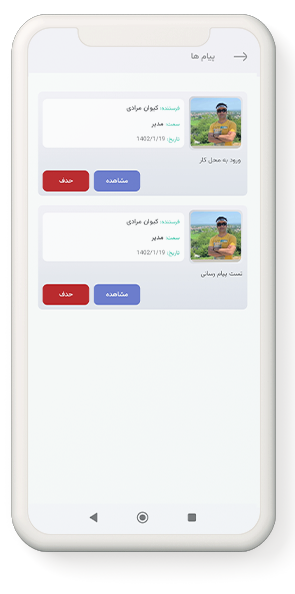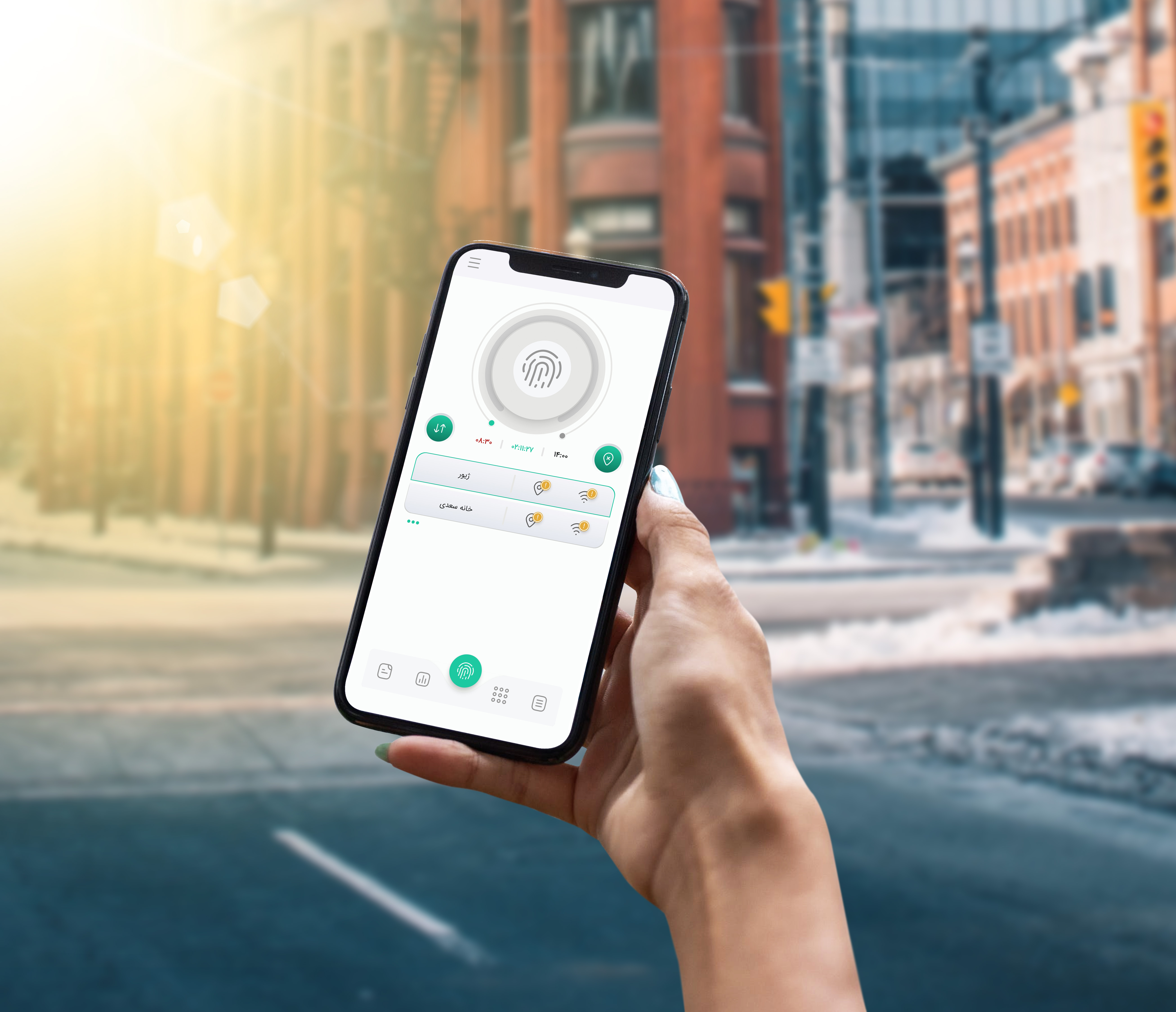
حساب کاربری پرسنل
در سامانه حضور و غیاب رایگان وانیار حساب کاربری پرسنل با حساب کاربری مدیران تفاوت های چشم گیری دارد. که در ادامه با امکانات حساب کاربری پرسنل آشنا خواهید شد.
منوی حساب کاربری پرسنل
• منوی ثبت تردد:
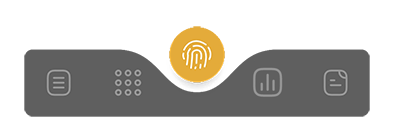
اصلی ترین منو برای پرسنل ، ثبت تردد است. در این صفحه اطلاعاتی به شرح زیر وجود دارد:
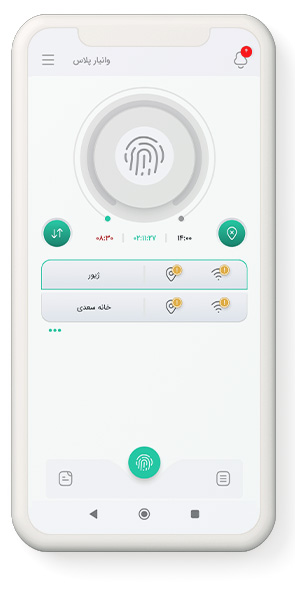
دکمه ثبت تردد : بخش ثبت تردد خود از چند بخش تشکیل شده است : دکمه ثبت تردد در مرکز دایره که همانطور از نامش پیداست وظیفه ثبت تردد پرسنل را دارد، نوار رنگی دور دکمه ثبت تردد که نمایش دهنده میزان سپری شده شیفت کاری است.
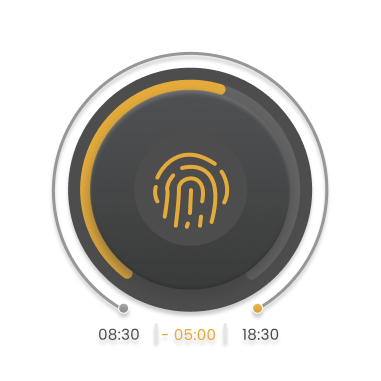
در پایین دوایر این بخش 3 کادر وجود دارد که هرکدام نمایانگر موضوعی است.
اولین کادر از سمت چپ نمایانگر زمان آغاز شیفت کاری است. چنانچه ورود با تاخیر انجام شود اعداد داخل این کادر به رنگ قرمز نمایش داده می شوند.
کادر وسط زمان مانده به پایان شیفت کاری است. این زمان در بازه زمانی شیفت کاری به صورت معکوس یعنی به صورت کاهشی میل به صفر نمایش داده می شود. اما اگر شیفت کاری پرسنل تمام شود این عدد به صورت افزایشی نمایش داده می شود
کادر سمت چپ زمان مقرر پایان شیفت کاری است
تردد های امروز : .با لمس این دکمه کاربر می تواند تردد روز جاری خود را به صورت تایم لاین مشاهده نماید.

همچنین در این بخش کاربر می تواند انواع درخواست ها شامل مرخصی، ماموریت و ... را به مدیر خود ارسال نماید.
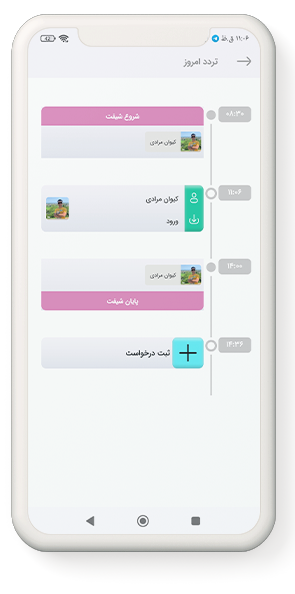
ترددهای ناقص : .در این بخش ترددهایی که ورود برای آنها ثبت شده اما خروجی ثبت نشده نمایش داده می شود.

کاربر با مشاهده لیست می تواند تاریخ و ساعت ورود و همچنین محل کار خود را مشاهده نماید و با تعیین ساعت خروج درخواست فراموشی تردد خروج خود را به مدیر اصلی یا مدیر سازمان خود ارسال نماید.
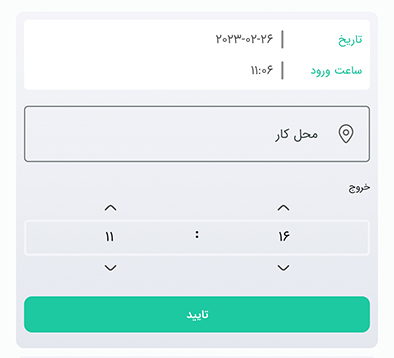
درخواست های فراموشی تردد خروج در کارتابل مدیر یا مدیر سازمان قابل مشاهده است و مدیر با تایید و یا رد درخواست واکنش مناسبی نسبت به درخواست اتخاذ می نماید.
لیست محل های کار : در این بخش لیستی از محل های کار کاربر قابل مشاهده است. کاربر با مشاهده این لیست مکانیزمهای مجاز ثبت تردد خود را مشاهده می نماید و همچنین در صورت عدم برقراری هرکدام از شرط ها با علامت اخطار قرمز می تواند متوجه دلیل عدم ثبت تردد خود شود.
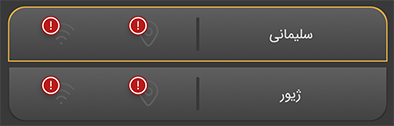
از عمده دلایل عدم ثبت تردد پرسنل خاموش بودن وای فای و یا لوکیشن گوشی همراه کاربر است.
از دیگر دلایل شایع در عدم ثبت تردد کوچک بودن شعاع مجاز موقعیت مکانی محل کار در بخش تعریف محل کار در داشبورد مدیریتی است. جهت رفع این مشکل مدیر از منوی داشبورد حساب کاربری خود محل کار را لمس نموده و در نهایت دکمه ویرایش محل کار مورد نظر ، شعاع را افزایش دهد.
• منوی گزارشات:
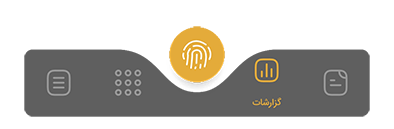
این بخش مربوط به گزارشات کاربر پرسنل است. البته هر کاربر اطلاعات مربوط به خود را مشاهده خواهد نمود.
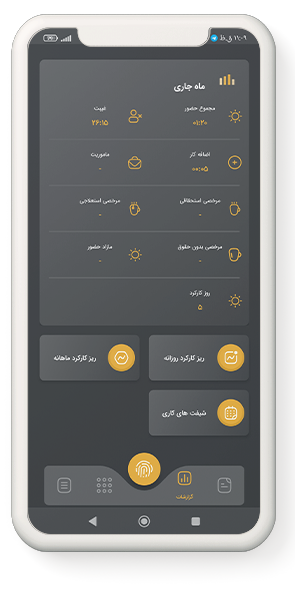
بخش بالایی صفحه گزارش مربوط به مجموع حضور و میزان غیبت و ... در ماه جاری است.
بخش پایین این صفحه شامل سه دکمه به شرح زیر می باشد:
ریزکارکرد روزانه : این قسمت شامل دو بخش تردد و جزئیات کارکرد است.
در بخش تردد کاربر می توان تایم لاین تردد خود را مشاهده نماید، همچنین در بخش جزئیات کارکرد می تواند مجموع حضور و غیبت و مرخصی و ... را روز تعیین شده مشاهده نماید.
در بالای صفحه با انتخاب دکمه فیلتر می توان گزارش را بر حسب تاریخ موردنظر تنظیم و مشاهده نمود .
ریزکارکرد ماهانه : این قسمت شامل دو بخش تردد و جزئیات کارکرد است.
در بخش تردد کاربر می توان تایم لاین تردد خود را در بازه زمانی پیش فرض ماه جاری مشاهده نماید، و در نهایت در بخش جزئیات کارکرد می تواند مجموع حضور و غیبت و مرخصی و ... در بازه تعیین شده را مشاهده نماید.
در بالای صفحه با انتخاب دکمه فیلتر می توان گزارش را بر حسب بازه زمانی مورد نظر تنظیم و مشاهده نماید .
شیفت کاری : در این بخش می توان شیفت کاری را بر حسب بازه زمانی مشاهده نمود.
• منوی درخواستها:
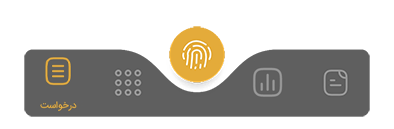
در این بخش لیستی از درخواست های خود پرسنل که قبل تر ارسال شده قابل مشاهده است. کاربر می تواند درخواست های رد و یا تایید شده خود را مشاهده نماید.
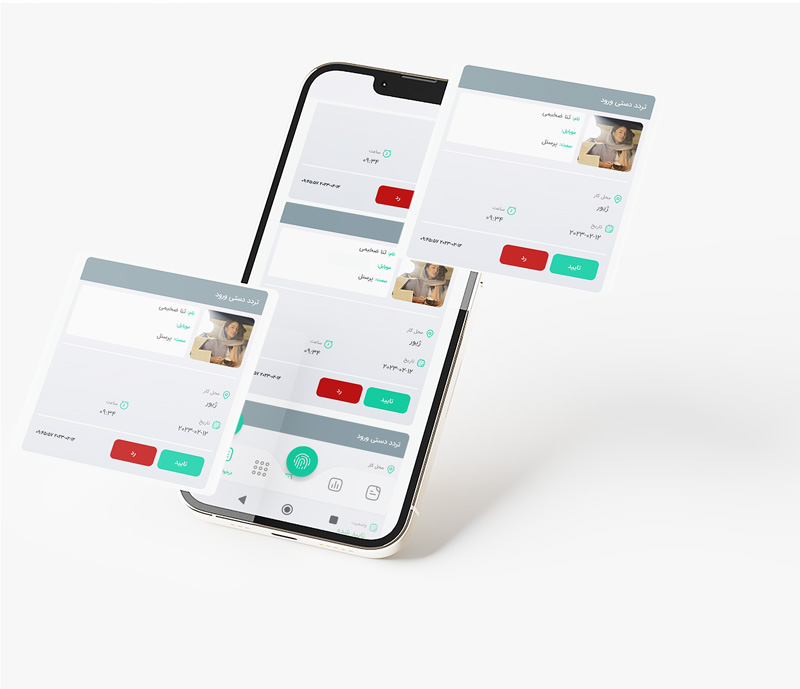
• صندوق پیام:
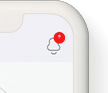
در این بخش لیستی از پیام های دریافتی قابل مشاهده است. کاربر می تواند با زدن کلید نمایش در این لیست متن پیام را مشاهده نماید.